Wie man zip Dateien direkt auf dem Server entpacken kann
In diesem Tutorial zeigen wir Ihnen, wie Sie .zip Dateien auf Ihrem Webspace mit einem Skript entpacken können.

Schritt 1: Download des Skripts
Laden Sie zunächst das Skript herunter: Skript Download.
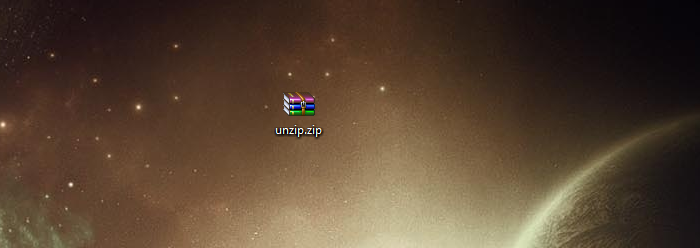
Entpacken Sie anschließend das heruntergeladene Archiv.
Schritt 2: Anpassen der unzip.php Datei
Öffnen Sie nun die Datei unzip.php mit einem Texteditor (NICHT Word, z.B. Notepad++ (kostenlos verfügbar)). Ändern Sie file.zip in den Dateinamen des Archivs, den Sie anschließend auf dem Server entpacken möchten.
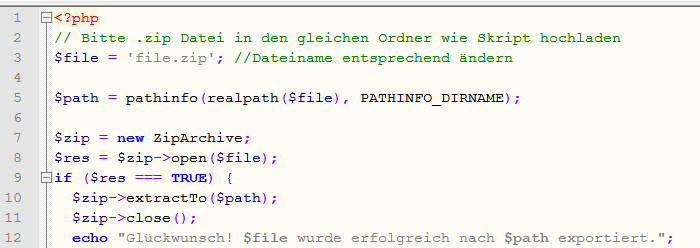
Schritt 3: Upload der Daten via FTP
Verbinden Sie sich nun via FTP mit Ihrem Webspace. Dies können Sie z.B. mit dem kostenlos erhältlichen FTP-Prgramm Filezilla erledigen. Die Zugangsdaten entnehmen Sie bitte der Account-Freischaltungs-E-Mail. Laden Sie das zu entpackende .zip Archiv sowie das Skript unzip.php in den Ordner html auf Ihren Webspace.
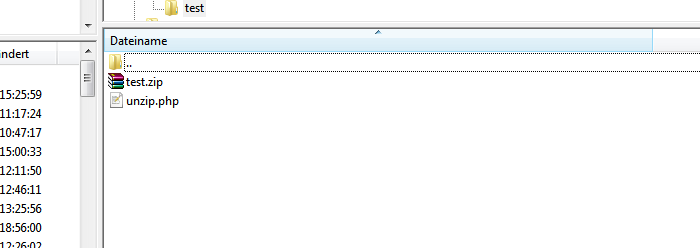
Schritt 4: Aufruf des Skripts mit Ihrem Web-Browser
Rufen Sie nun das Skript mit Ihrem Webbrowser (z.B. Firefox oder Internet Explorer) auf. Je nachdem, ob Sie die .zip Datei und das Skript per FTP in den Ordner html, oder in einem Unterordner von html kopiert haben, ändert sich entsprechend der Aufruf im Browser folgendermaßen:
Beispiel 1: .zip Datei und Skript befinden sich direkt im Ordner html -> Aufruf im Browser: http://www.ihrewebseite.de/unzip.php
Beispiel 2: .zip Datei und Skript befinden sich im Unterordner test -> Aufruf im Browser: http://www.ihrewebseite.de/test/unzip.php

